了解 Dynamics 365 Sales 的基本概念
了解如何存取 Sales 應用程式、如何瀏覽 UI,並了解應用程式中的資料以及一些快速提示。
授權和角色需求
| 需求類型 | 您必須有 |
|---|---|
| 授權 | Dynamics 365 Sales Premium、Dynamics 365 Sales Enterprise 或 Dynamics 365 Sales Professional 其他資訊:Dynamics 365 Sales 定價 |
| 資訊安全角色 | 任何主要銷售角色,例如銷售人員或銷售經理 其他資訊:主要銷售角色 |
開啟您的銷售應用程式
造訪 office.com 上的應用程式頁面。
根據您的授權,選取下列其中一個卡片:
- 對於 Sales Enterprise,選取銷售中心。
- 對於 Sales Professional,選取 Sales Professional。
如果您沒有看到這其中任一卡片,請連絡 Dynamics 365 管理員以取得存取權限。
使用網站地圖進行導覽
下圖顯示銷售中心的網站地圖或功能表。 網站地圖協助您瀏覽至應用程式的不同區域。

| 數字 | Description |
|---|---|
| 7 | 開啟或摺疊網站地圖。 |
| 2 | 存取您最近處理的項目或您已釘選的客戶。 |
| 3 | 存取您與客戶通訊、管理準銷售案源及其他銷售相關記錄所需的一切資源。 |
| 4 | 使用變更區域,在銷售與其他設定之間切換。 |
| 5 | 存取快速動作的命令列。 |
快速建立 – 快速輸入新記錄
快速建立命令可使資訊輸入系統能夠更快更方便。 此命令位於瀏覽列 (也稱為導覽列),只要您需要輸入新資訊系統便隨時可用。
有了快速建立,您只需要完成一些欄位。 之後,當您有更多的時間或資訊時,可以更輸入更多的細節資料。
在瀏覽列上,選取新增按鈕,然後選取您要建立的記錄。
![瀏覽列反白顯示 [快速建立] 按鈕的螢幕擷取畫面。](media/nav-bar.png)
提示
在行動裝置上,點選瀏覽列中的
 ,然後點選快速建立功能表。
,然後點選快速建立功能表。填入欄位,然後選取儲存。
使用 Copilot 提高生產力和效率
Copilot 是 AI 小幫手,可協助您尋找與銷售記錄相關的資訊。 Copilot 可以快速摘要關於潛在客戶和商機的資訊、協助您快速了解對記錄的最新變更、為會議做準備,以及使用其他來源的資訊擴充潛在客戶。 其他資訊:在 Dynamics 365 Sales 中使用 Copilot
選取畫面右上角的 Copilot 圖示
,以開啟 Copilot 側邊窗格。
選取火花圖示
 以檢視您所能使用的提示。
例如,選取取得資訊>摘要商機、鍵入 “/”,然後選取商機的名稱。 Copilot 將會為您彙總出商機重要詳細資料的摘要。
以檢視您所能使用的提示。
例如,選取取得資訊>摘要商機、鍵入 “/”,然後選取商機的名稱。 Copilot 將會為您彙總出商機重要詳細資料的摘要。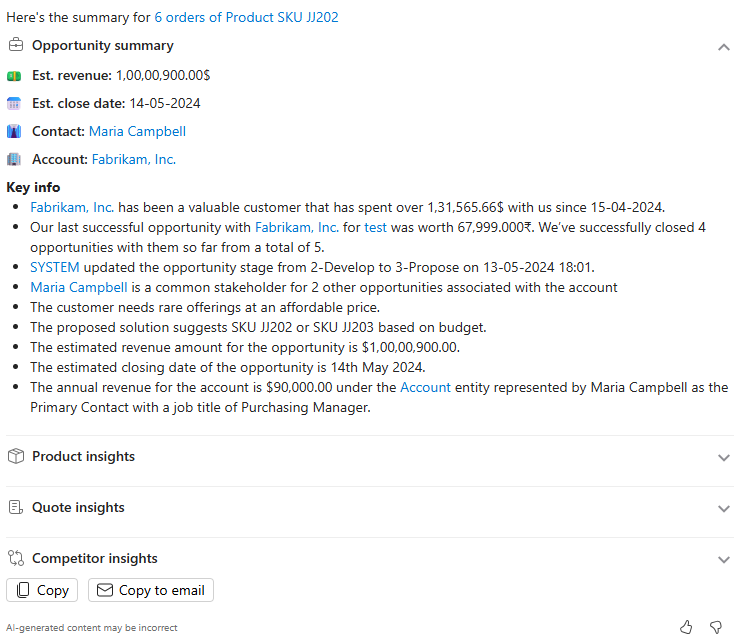
功能重點
進入應用程式後,您就可以開始努力完成銷售處理。
以下是 Dynamics 365 Sales 的一些重要亮點:
視覺化見解。 立即可用的儀表板和圖表幾乎已包含您深入了解業務所需的一切功能。
其他資訊:在 Dynamics 365 Sales 中使用儀表板獲得見解。
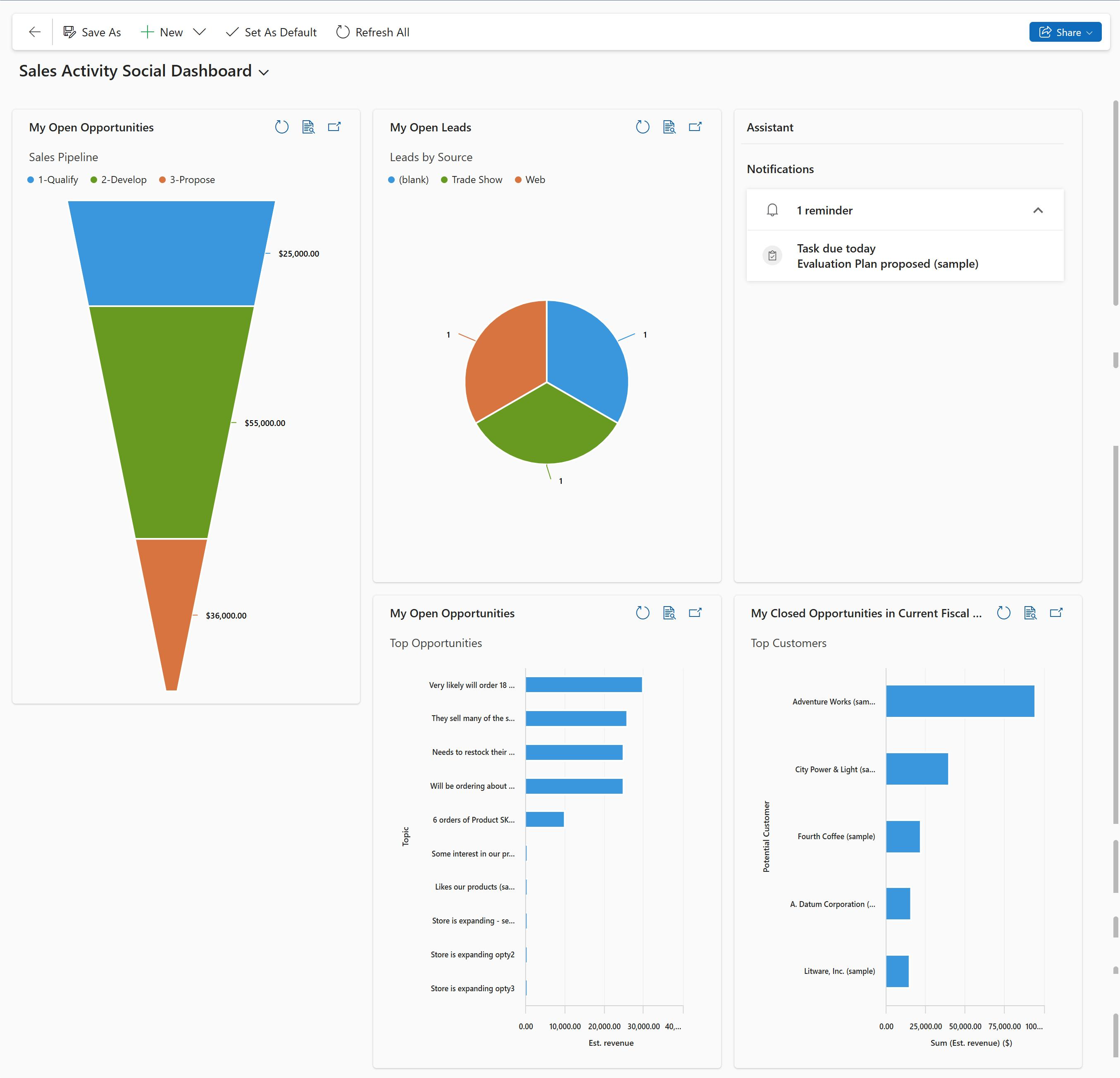
Customer 360° 檢視表。 進入應用程式後,快速了解客戶的情況,例如與他們的溝通,個別交易進展等方面。

商務程序流程。 潛在客戶和商機表單上的引導式程序流程會確切指示您接下來該做什麼。 您可以快速了解必須採取的步驟,以提高銷售成功及銷售總數增加的可能性。 程序列可以停駐在畫面右側,讓在您處理商機時有協助無處不在的體驗。

活動時間表。 您處理商機時所排定的所有約會、您傳送的電子郵件或您撥打的電話都可以集中在一處使用,提供您完成工作所需的所有內容。

在記錄內容中存儲和檢視文件。 您的商機簡報或文件是散置各處? 將這些文件全部集中在一個地方,讓任何處理商機的人員都可以檢視其內容!
其他資訊:使用 SharePoint 進行共同作業。
![表單中 [文件] 索引標籤的螢幕擷取畫面。](media/documents-tab-form.png)
簡化的商機轉發票程序。 很容易移動客戶,使其通過銷售漏斗圖。 只需從您正在處理的商機中產生報價,然後啟用即可。 使用相同的報價快速產生發票,並將交易標示為成交。 您也可以只是按一下,就透過電子郵件將報價和發票傳送給客戶。
其他資訊:了解銷售處理。

文件範本。 Word 和 Excel 範本可確保您發送給客戶的文件與您公司的品牌一致。
其他資訊:管理 Word 範本。
隨處可見的銷售資料。 直接在行動裝置或平板電腦上取得所有客戶及銷售資料。 無論您是在拜訪客戶還是在旅途中,都可以快速取出裝置來更新商機的資訊。 更重要的是,無論您使用何種裝置,都會獲得相同的一致體驗。
如需有關如何使用 Dynamics 365 Sales 行動應用程式的詳細資訊,請參閱使用 Dynamics 365 Sales 行動應用程式
了解應用程式中的資料
當您每天在商務程序中處理客戶事宜 (收集填入客戶記錄欄位所需的資料,而最終做成其生意) 時,都會使用不同的客戶記錄與記錄類型。
什麼是記錄? 在 Dynamics 365 Sales 中,記錄是資訊的完整單位,例如所有關於單一連絡人的資訊。 您可以將其視為表格中的資料列。 例如,每當您將新帳戶加入至應用程式時,就會在 Sales 應用程式中建立新記錄。
什麼是記錄類型? 您新增至系統的每個記錄都屬於特定記錄類型,例如客戶、連絡人、潛在客戶或商機。
Dynamics 365 Sales 中的商務程序
商務程序可協助每個人遵循最佳做法,即使在處理不經常發生的狀況時,也有所幫助。 您可在畫面頂端的程序列中輸入資料或是將步驟標示為完成,以完成該步驟。 當完成所有的步驟時,您可以到下一個階段繼續執行。
如需有關如何建立或自訂商務程序流程的詳細資訊,請參閱:建立商務程序流程
找不到應用程式中的選項嗎?
有三種可能性:
- 您沒有必要的許可證或角色。 請查看本頁頂部的「許可證和角色要求」部分。
- 您的系統管理員並未開啟該功能。
- 您的組織正在使用自訂應用程式。 確切步驟請洽詢您的系統管理員。 本文章中所述的步驟係專用於銷售中心和 Sales Professional 等現成應用程式。